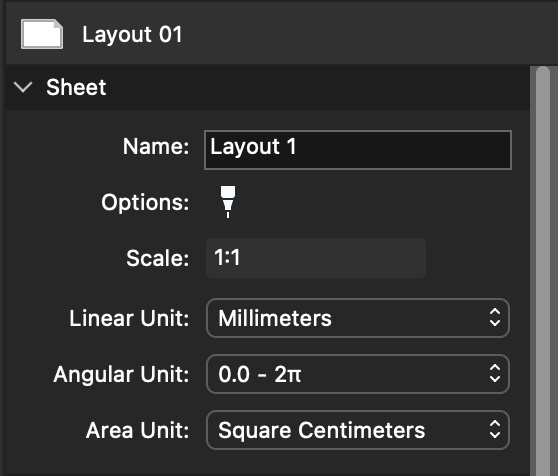Le Panneau Info Objet
Le panneau Info Objet permet d’accéder facilement aux coordonnées et autres paramètres géométriques ainsi qu’aux informations textuelles des objets sélectionnés. Si aucun objet graphique n’est sélectionné, le panneau Info Objet fournit toutes les informations relatives à la feuille en cours.
Ce panneau permet de lire et d’éditer les coordonnées de n’importe quel point de contrôle de l’objet, la largeur, la hauteur, la longueur, l’angle, etc.
_
Le panneau Info Objet est l’interface principale pour configurer la feuille, le détail ou la mise en page en cours : les différentes sections du panneau fournissent tous les contrôles et champs nécessaires pour définir le nom, l’échelle, les unités, la taille de la page, les options graphiques et d’autres informations.
Sections du panneau Info Objet
The panel is organised into distinct sections that group together affine data and vary depending on the item currently displayed:
Feuille :
Lorsqu’aucun objet n’est sélectionné, l’Info Objet affiche les informations relatives à la feuille en cours.
_
- En-tête : classe de feuilles
- Feuille : nom, options, échelle et unités
- Format de papier : visible pour les feuilles qui prennent en charge un format de papier.
- Paramètres spécifiques à la classe
Objet du projet :
En-tête
La section d’en-tête du panneau affiche l’icône et la classe de l’élément en cours.
En-tête
La section d’en-tête du panneau affiche l’icône et la classe de l’élément en cours.
- Lorsque vous sélectionnez un ou plusieurs objets dans le dessin, Info Objet affiche immédiatement toutes les propriétés numériques du dernier objet sélectionné. L’icône et le nom de l’objet actuel sont affichés dans la barre supérieure de la fenêtre, ainsi que les flèches vers l’arrière et vers l’avant utilisées pour parcourir les objets de la sélection. ;
- Certains objets comme les symboles, les textes, les dimensions ou les murs ont des paramètres spéciaux qui ne sont pas affichés dans le panneau Info objet : lorsque l’un de ces objets est sélectionné, il est possible d’ouvrir sa fenêtre de paramètres en cliquant sur l’icône dans la barre supérieure de l’Info objet ou en cliquant sur le bouton Afficher les paramètres dans la section ID ;
Par défaut, Info Objet modifie tous les objets sélectionnés du même type. Pour ne modifier que l’objet courant, dont les valeurs sont affichées sur le panneau, ouvrez le menu contextuel de l’en-tête et choisissez “Appliquer uniquement à l’objet courant”. Cette option reste sélectionnée jusqu’à ce qu’elle soit à nouveau modifiée.
En cas de sélections multiples, utilisez les boutons Précédent et Suivant situés à droite pour activer l’objet en cours.
Point
La section Point affiche les coordonnées X, Y et Z du point actuel. Le point actuel est mis en évidence dans le dessin et vous pouvez utiliser les boutons “Précédent” et “Suivant” pour faire défiler les poignées de l’objet. Pour modifier une valeur, cliquez sur le champ, insérez la nouvelle valeur et appuyez sur la touche Retour du clavier.
- Selon le type d’objet et le point actif, l’action résultant de l’édition des coordonnées du point actif peut être un étirement ou une translation. Par exemple, si vous modifiez le point 2 d’une ligne, il est étiré ; si vous modifiez le point 3 d’un cercle (son centre), l’action est une translation. ;
- Lorsqu’un rectangle ou un polygone est sélectionné, cette section indique le type de transformation compatible avec le point actif courant. Avec les poly-lignes, il est possible de modifier la convexité du segment décrit par le point actif.
Géométrie
La section Géométrie affiche des valeurs décrivant la taille et l’orientation de l’objet, comme la largeur, la hauteur, le rayon, la longueur, l’angle, etc. Les champs tels que la largeur et la hauteur peuvent être connectés pour contraindre les proportions de l’objet.
Cette section affiche également des valeurs en lecture seule qui sont calculées en fonction des coordonnées et de la taille actuelles, comme le périmètre et la surface
Certains objets, comme les dimensions et les chemins de mesure, n’affichent leur valeur que dans un champ en lecture seule, car leur taille dépend d’autres objets. Les murs ajoutent des contrôles permettant de modifier rapidement la construction.
ID
Cette section est spécifique aux éléments de projet qui ont des propriétés avancées (accessibles via la fenêtre Paramètres) et montre les informations textuelles associées à l’objet, telles que le nom, la description et l’identifiant qui sont utilisés, par exemple, par les éléments d’annotation ou les blocs de titre.
Cette section comprend également le bouton permettant d’ouvrir la fenêtre des paramètres de l’objet sélectionné.